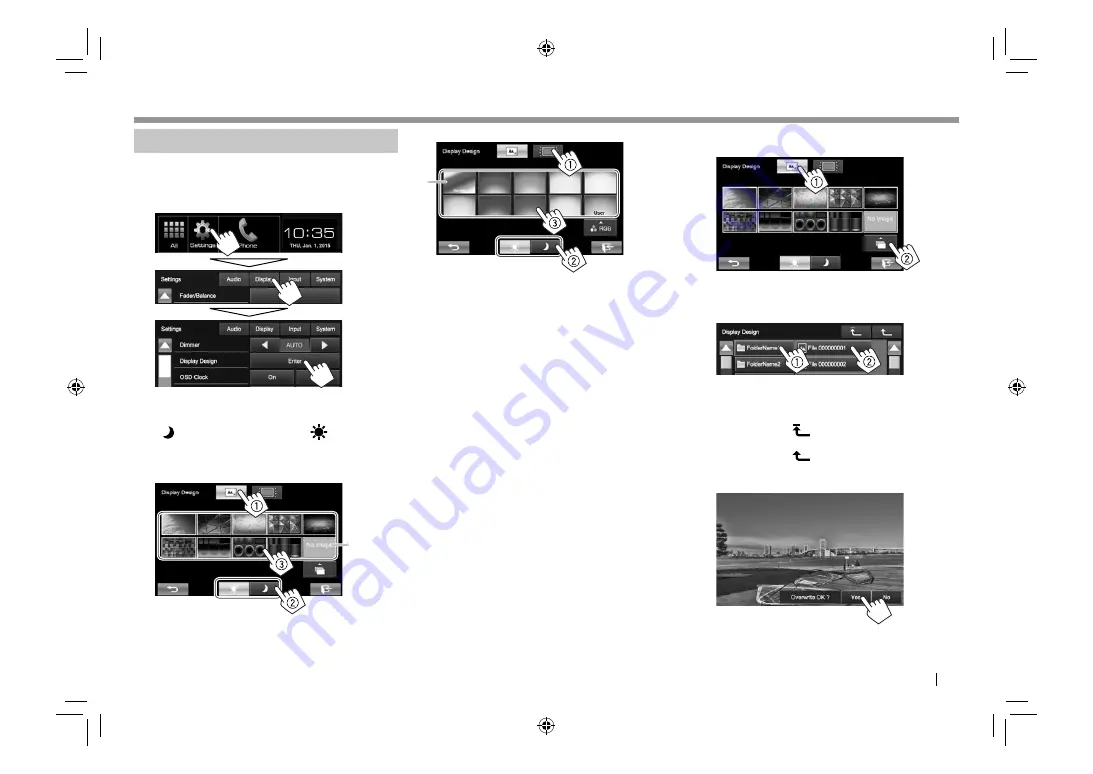
DEUTSCH
39
EINSTELLUNGEN
EINSTELLUNGEN
Ändern des Displaydesigns
Sie können Hintergrund und Feldfarbe ändern.
1
Zeigen Sie das Bildschirmbild
<Display Design>
an.
Im den Home-Schirmbild:
2
Wählen Sie einen Gegenstand zum Ändern
(
1
), wählen Sie die Abblend-Einstellung
([ ]: Abblendung ein oder [
]:
Abblendung aus) (
2
), und wählen Sie
dann das Design oder die Farbe (
3
).
Zum Ändern des Hintergrund-Designs:
*
1
Zum Ändern der Feld-Farbe:
*
2
• Sie können die Farbe selber anpassen.
Drücken Sie
[RGB]
, um ddas Schirmbild zur
Farbanpassung anzuzeigen, und passen Sie
dann die Farbe an.
*
1
Speichern Sie Ihre eigene Szene im voraus. (Siehe unten.)
*
2
Mit dieser Auswahl wird die Beleuchtungsfarbe allmählich
geändert.
R
Speichern Sie Ihr bevorzugtes Bild für
den Hintergrund
Sie können Ihr bevorzugtes Bild einstellen, das auf
dem angeschlossenen USB-Gerät gespeichert ist.
• Verwenden Sie eine JPEG/PNG/BMP-Datei mit
einer Auflösung von 800 x 480 Pixel.
• Die Farbe des festgehaltenen Bildes kann sich von
der der tatsächlichen Szene unterscheiden.
1
Schließen Sie das USB-Gerät an, auf dem
das Bild gespeichert ist. (Seite 48)
2
Zeigen Sie das Bildschirmbild
<Display
Design>
an. (Siehe linke Spalte.)
3
Zeigen Sie das Dateiauswahl-Schirmbild
an.
4
Wählen Sie die Datei für das
Hintergrundbild (
1
), und bestätigen Sie
dann die Einstellung (
2
).
• Sie können die Seite zur Anzeige weiterer
Gegenstände wechseln, indem Sie [
J
]/[
K
]
drücken.
• Drücken Sie [
] zum Zurückschalten zum
Grundordner.
• Drücken Sie [
] zum Zurückschalten zur
obersten Ebene.
5
Bestätigen Sie die Auswahl.
Das vorhandene Bild wird durch das neue ersetzt.
• Drücken Sie
[No]
zum Zurückschalten zum
vorhergehenden Schirmbild.
KW-V_Mid_E_GE.indb 39
KW-V_Mid_E_GE.indb 39
12/18/2014 2:48:30 PM
12/18/2014 2:48:30 PM
Downloaded from www.vandenborre.be
















































